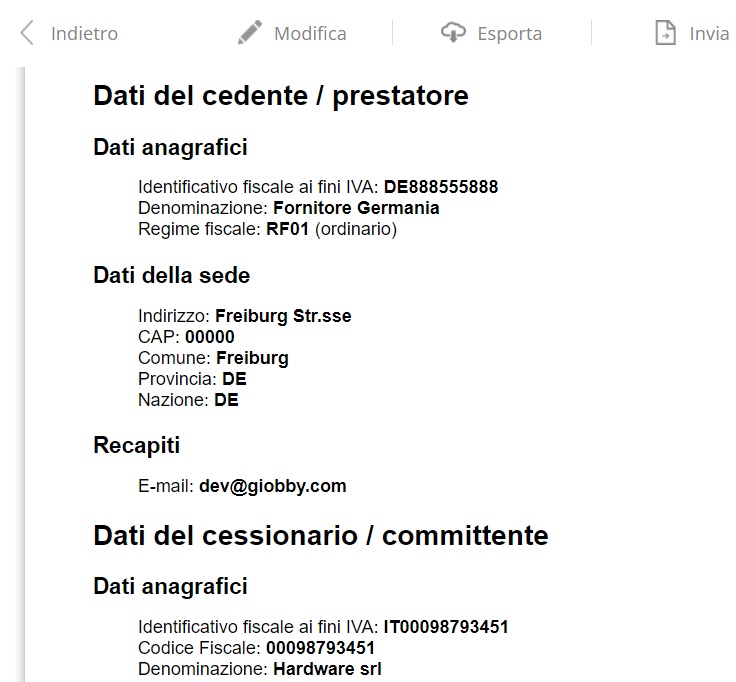Autofattura
Nuova funzionalità per la gestione del reverse charge esterno.
Quando si registra una fattura di acquisto emessa da un fornitore estero è possibile utilizzare il nuovo pulsante per la generazione del documento Autofattura.
Di seguito, le aree di Giobby interessate:
AREA ACQUISTI
Prima della registrazione dell’Autofattura è necessario configurare l’aliquota Iva ad hoc dalle > Impostazioni > Gestione Iva e Tax.
Dopo il salvataggio della Fattura di Acquisto, sulla barra laterale destra della schermata sarà presente il nuovo pulsante Autofattura.
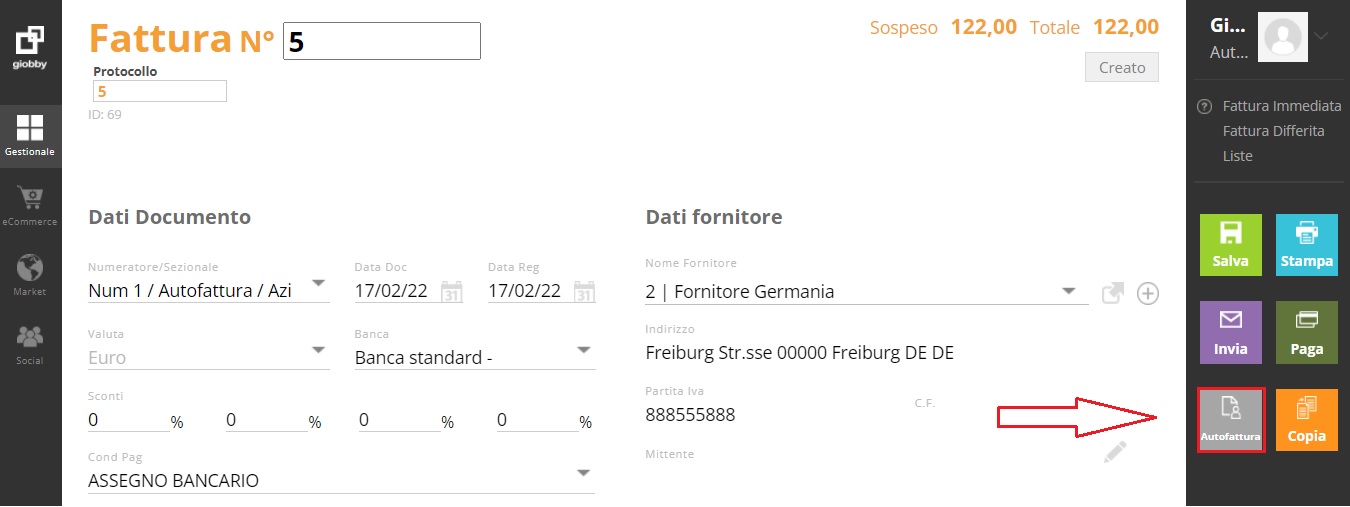
Dopo il salvataggio dell’autofattura appariranno le seguenti icone:
- sulla Fattura di Acquisto
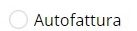
- sulla Lista Fatture di Acquisto (colonna Stato)

Se l’Autofattura è già stata salvata, cliccando nuovamente sul pulsante ![]() si aprirà il documento (accessibile anche dalla Lista Fatture di Vendita).
si aprirà il documento (accessibile anche dalla Lista Fatture di Vendita).
AREA VENDITE
Cliccando il pulsante Autofattura si aprirà il nuovo documento, dove sarà possibile:
- selezionare in testata il TipoDocumento (TD) attraverso la dropdown di seguito illustrata
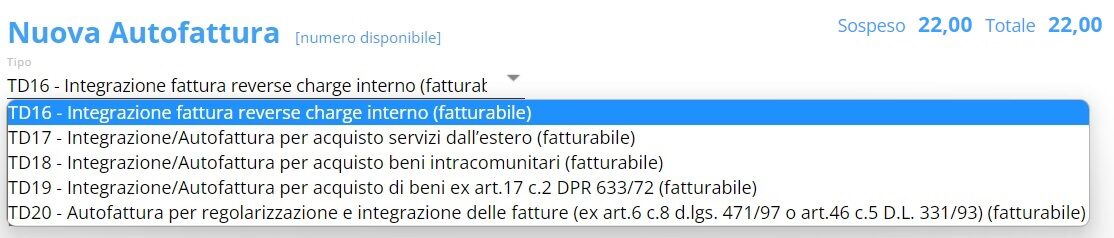
- selezionare il numeratore collegato alla Business Unit con la quale si deve emettere l’autofattura
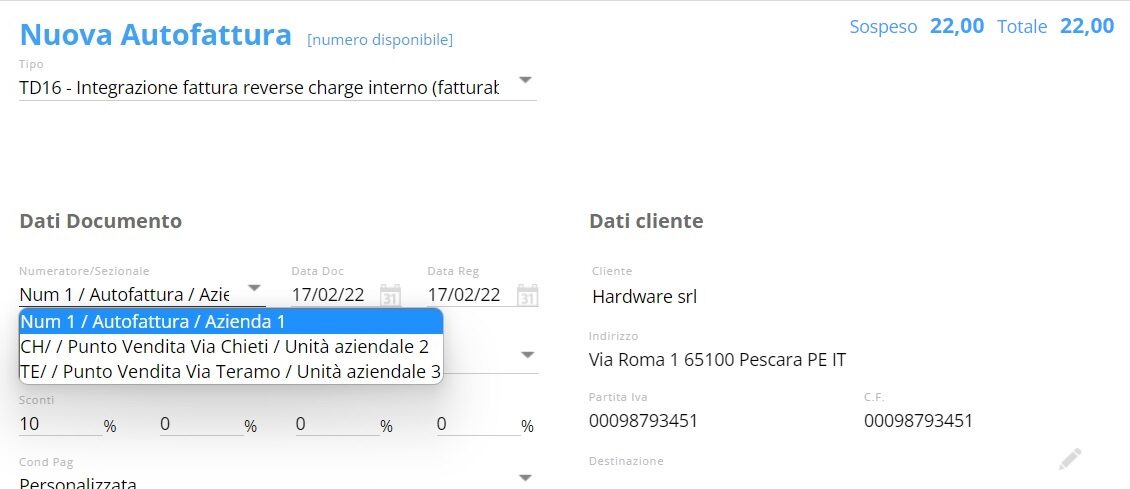
Il documento Autofattura differisce dagli altri perché:
- nella sezione Dati Cliente saranno riportati i dati della Business Unit selezionata (il contatto del cliente verrà creato in automatico al primo salvataggio – vedi Area Contatti);
- nella sezione Dati Fornitore saranno riportati i dati presenti nella fattura di acquisto di partenza.
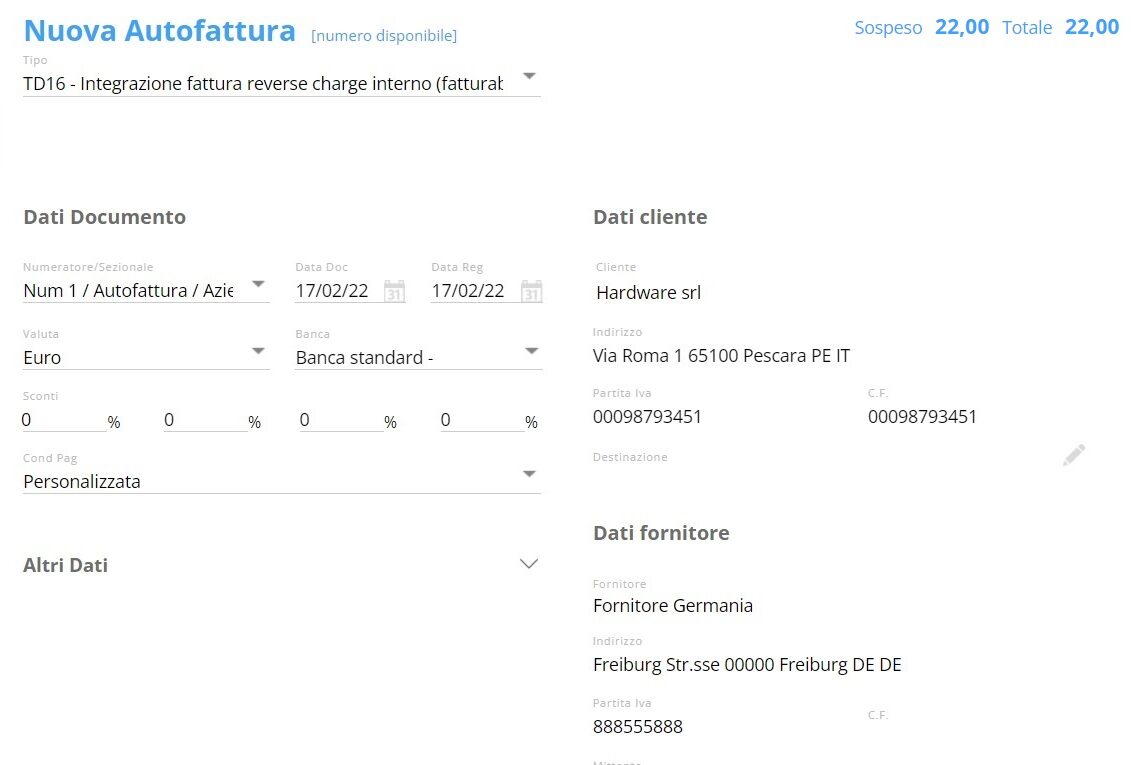
Il corpo del documento riporterà le righe della fattura di acquisto per il valore dell’Iva (tipo riga “Solo IVA“) senza contabilizzare ricavi e senza generare movimenti di magazzino.
Per visualizzare le Autofatture, sarà possibile accedere alla LISTA FATTURE dell’area Vendite e porre il flag sull’apposita check-box.

XML
Se i dati sono stati inseriti correttamente nelle anagrafiche, il file xml è pronto per l’invio.
I dati che troviamo riportati nel file xml sono:
- Informazioni complete di IMPONIBILE + IVA e TOTALE DOCUMENTO
- Riferimenti Numero e Data Fattura di Acquisto
- Cedente/Prestatore e Cessionario/Committente invertiti rispetto alla classica fattura
- TD (Tipo Documento) selezionato nel documento Giobby (ma modificabile)
Di seguito un esempio di xml completo:
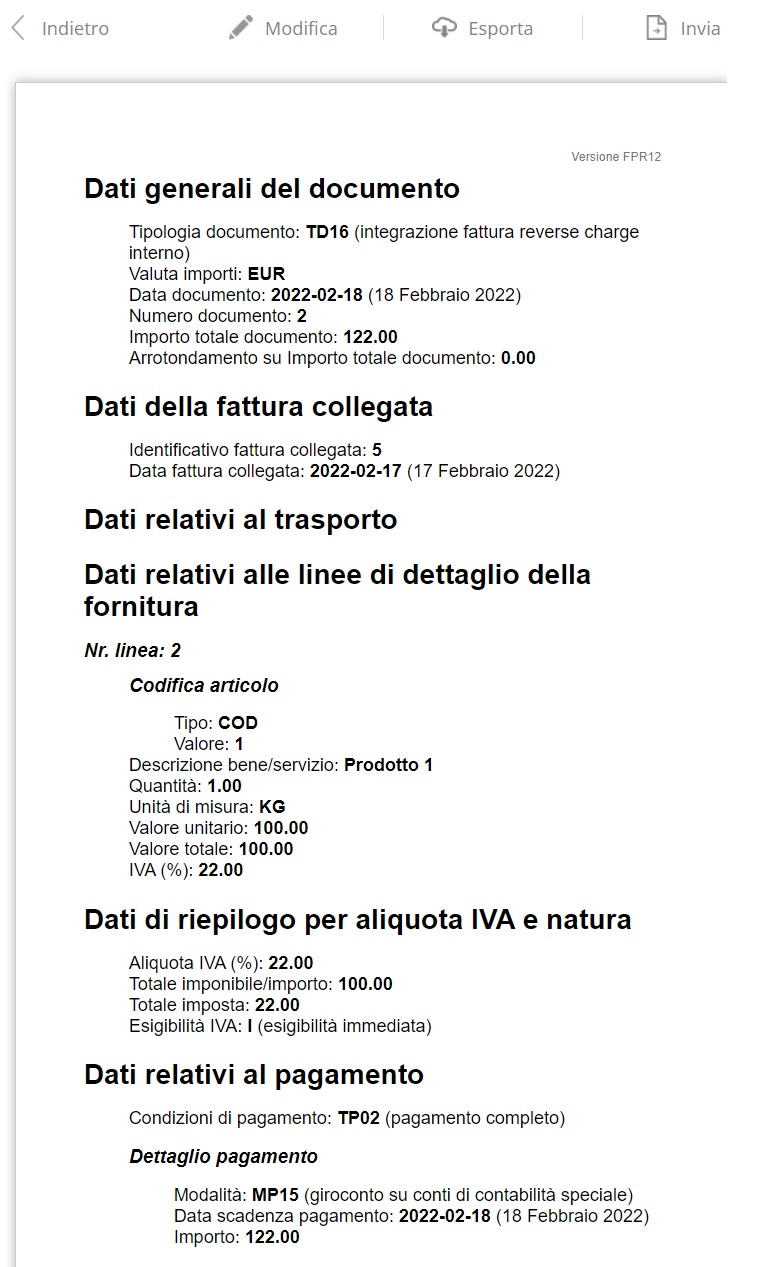
AREA CONTATTI
Al salvataggio della prima Autofattura, si creerà in automatico il cliente collegato all’Unità Aziendale, che:
- non può essere abilitato a fornitore;
- non può essere abilitato al CRM;
- non può essere eliminato o disabilitato;
- può essere modificato dalle Impostazioni Azienda oppure dal plugin Fatturazione Elettronica (se attiva).
FAQ
-
Salve, stiamo cercando di inviare l’autofattura estera del mese di luglio da diversi giorni, ma ci torna sempre indietro con lo stesso errore – Fattura duplicata : Fattura duplicata numero xxxx del gg/mm/aaaa, posizione nel lotto 1-
L’Agenzia delle Entrate non effettua un controllo sul Tipo Documento quindi, se ha già emesso una normale fattura con quel numero, risulterà un doppione.
E’ necessario che le Autofatture abbiano un loro numeratore creato dalle > IMPOSTAZIONI > IMPOSTAZIONI AZIENDA con un proprio prefisso (es. AF/ ) che renda la numerazione diversa da quelle delle normali fatture.
Cancelli i documenti fatti, crei il numeratore come spiegato nel link di seguito (https://www.giobby.com/gestionale-cloud/aggiungere_numeratore/) e poi rigeneri nuovamente i documenti selezionando il nuovo numeratore prima del salvataggio.
Lo stesso concetto è applicabile per le Autofatture emesse per le Note Credito. La numerazione deve seguire quella delle normali Autofatture, quindi consigliamo la creazione di un Gruppo Di Numeratori. -
E’ normale che quando creiamo l’autofattura la stessa nei totali risulti a 0?
E’ necessario integrare l’Iva sulla fattura di acquisto per poter applicare il meccanismo dell’inversione contabile.
L’autofattura su Giobby verrà generata solo per il valore dell’Iva e il file xml sarà completo di tutte le informazioni richieste.
-
L’integrazione delle fatture di acquisto estere, mi genera un saldo cliente in capo alla azienda che fa l’integrazione, equivalente all’importo dell’Iva. Come dovrei chiudere questo credito che in realtà non esiste?
Il valore dell’Iva deve essere stornato su un conto di compensazione, creato ad hoc, attraverso la registrazione dell’incasso.
La stessa operazione, sullo stesso conto contabile, per lo stesso importo, va effettuata sulla fattura di acquisto dove è stata integrata l’Iva che invece risulta a credito.
In questo modo il conto di compensazione riporterà sempre il saldo a zero.Il conto compensazione deve essere creato dalle > IMPOSTAZIONI > PIANO DEI CONTI.
Qui dovrà selezionare il MASTRO 12 – DISPONIBILITA’ LIQUIDE come conto padre, e cliccare sul pulsante (+) AGGIUNGI presente sulla barra laterale destra della schermata.
In alternativa può utilizzare uno dei conti presenti che non utilizza nelle operazioni normali di registrazione incasso e pagamento.